Nhiều người thường nghĩ rằng để có những bức ảnh hoàn hảo, chúng ta cần phải sử dụng các ứng dụng chỉnh sửa phức tạp. Tuy nhiên, thực tế, iPhone đã tích hợp sẵn nhiều công cụ mạnh mẽ ngay trong ứng dụng Ảnh của mình, cho phép bạn dễ dàng chỉnh sửa mà không cần phải tải thêm bất kỳ ứng dụng nào. Trong bài viết này, chúng ta sẽ khám phá những công thức chỉnh ảnh trên iPhone không cần app đơn giản mà hiệu quả.
Ưu điểm khi chỉnh sửa ảnh trực tiếp trên iPhone
Tiện lợi và nhanh chóng
Không cần tải hay cài đặt ứng dụng bên thứ ba, người dùng có thể chỉnh sửa ảnh ngay trong thư viện ảnh (Photos). Các công cụ chỉnh sửa được tích hợp sẵn giúp bạn tiết kiệm thời gian, đặc biệt khi cần chỉnh sửa nhanh một bức ảnh.
Dễ sử dụng
Giao diện chỉnh sửa ảnh của iPhone thân thiện và trực quan, phù hợp với mọi đối tượng, kể cả những người không rành công nghệ. Các thao tác cơ bản như cắt ảnh, xoay ảnh, điều chỉnh ánh sáng, màu sắc đều rất dễ thực hiện.
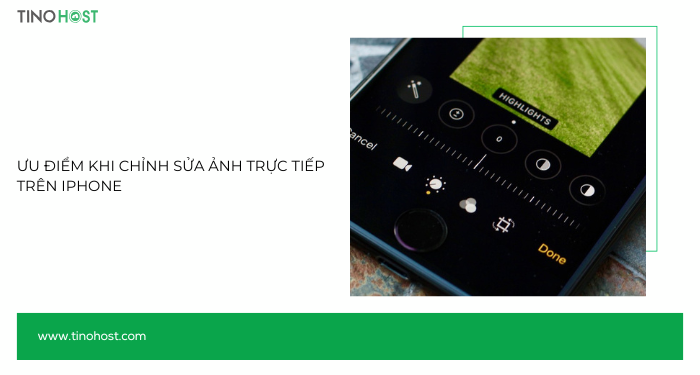
Không tốn dung lượng lưu trữ
Vì sử dụng các công cụ chỉnh sửa tích hợp sẵn nên bạn không cần tải thêm ứng dụng, giúp tiết kiệm dung lượng bộ nhớ. Ngoài ra, hình ảnh cũng được chỉnh sửa trực tiếp mà không cần tạo bản sao, giảm thiểu việc chiếm thêm không gian lưu trữ.
Đảm bảo tính bảo mật
Khi sử dụng các công cụ chỉnh sửa tích hợp, ảnh của bạn sẽ không bị chia sẻ ra bên ngoài, đảm bảo quyền riêng tư và bảo mật dữ liệu cá nhân.
Đồng bộ hóa dễ dàng với iCloud
Ảnh sau khi chỉnh sửa có thể được đồng bộ hóa ngay lập tức với iCloud, giúp bạn lưu trữ và truy cập trên mọi thiết bị Apple khác. Bạn không cần lo lắng về việc sao lưu hay mất dữ liệu khi thay đổi thiết bị.
Đầy đủ tính năng cơ bản
Các tính năng như điều chỉnh độ sáng, độ tương phản, độ bão hòa màu, nhiệt độ màu, làm nét ảnh, xóa mắt đỏ,… đều có sẵn. Ngoài ra, iPhone cũng hỗ trợ các bộ lọc màu để bạn áp dụng nhanh chóng mà không cần qua nhiều bước.
Không cần kết nối internet
Việc chỉnh sửa được thực hiện hoàn toàn offline, không phụ thuộc vào kết nối mạng, thuận tiện khi ở nơi không có internet.
Các tính năng cần biết khi chỉnh sửa ảnh trực tiếp trên iPhone
Cắt và xoay ảnh (Crop & Rotate)
- Cắt ảnh: Cho phép cắt hình theo tỷ lệ tùy chọn hoặc các tỷ lệ cố định như 1:1, 4:3, 16:9.
- Xoay ảnh: Dễ dàng xoay ảnh theo ý muốn hoặc điều chỉnh góc nghiêng để cân bằng ảnh.
- Lật ảnh: Có thể lật ảnh theo chiều ngang hoặc dọc để tạo hiệu ứng độc đáo.
Tính năng trong phần điều chỉnh
- Tự động: Sử dụng tính năng tự động để điều chỉnh ánh sáng và màu sắc một cách nhanh chóng.
- Phơi sáng: Điều chỉnh độ sáng tổng thể của bức ảnh.
- Độ chói: Thay đổi độ tương phản giữa các vùng sáng và tối.
- Vùng sáng/Vùng tối: Điều chỉnh độ sáng của các vùng sáng và tối riêng biệt trong ảnh.
- Độ tương phản: Tăng độ nổi bật giữa các vùng sáng và tối.
- Độ sáng: Tăng hoặc giảm độ sáng của ảnh.
- Điểm đen: Điều chỉnh độ tối của các vùng tối nhất trong bức ảnh.
- Độ bão hòa: Tăng hoặc giảm độ bão hòa màu sắc trong bức ảnh.
- Độ tươi: Tăng cường độ sáng của các màu sắc mà không làm quá mức các màu đã bão hòa.
- Độ ấm: Thay đổi nhiệt độ màu, giúp bức ảnh ấm hơn hoặc lạnh hơn.
- Tông màu : Tinh chỉnh sắc độ xanh lá hoặc tím trong ảnh.
- Độ nét: Làm cho các chi tiết trong bức ảnh trở nên rõ nét hơn.
- Độ sắc nét: Tăng cường chi tiết trong bức ảnh.
- Khử nhiễu: Giảm nhiễu hạt trong những bức ảnh chụp trong điều kiện ánh sáng yếu.
- Độ sáng viền: Tối hoặc sáng các cạnh của bức ảnh để tạo sự tập trung vào trung tâm.

Áp dụng bộ lọc (Filters)
iPhone cung cấp sẵn nhiều bộ lọc như Vivid, Dramatic, Mono (đen trắng), Silvertone, Noir,… để bạn thay đổi phong cách ảnh nhanh chóng. Bạn có thể tùy chỉnh cường độ bộ lọc bằng cách kéo thanh điều chỉnh.
Hoàn tác hoặc khôi phục ảnh gốc (Undo/Reset)
iPhone cho phép bạn dễ dàng quay lại các bước chỉnh sửa trước đó hoặc khôi phục ảnh về trạng thái ban đầu mà không làm mất ảnh gốc.
Các bước chỉnh sửa ảnh trực tiếp trên iPhone
Cách chỉnh sửa ảnh trực tiếp trên iPhone
Bước 1: Tại màn hình chính của iPhone, tìm và mở ứng dụng Ảnh.
Bước 2: Tìm và chọn bức ảnh mà bạn muốn chỉnh sửa. Nhấn vào bức ảnh để xem toàn màn hình.
Bước 3: Ở góc trên bên phải màn hình, nhấn vào nút Sửa. Lúc này, bạn sẽ chuyển sang chế độ chỉnh sửa.
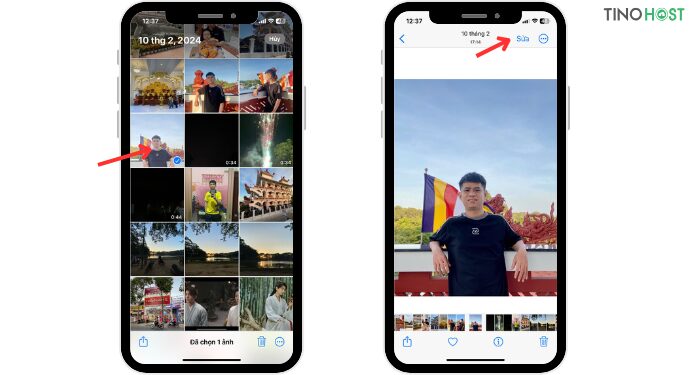
Bước 4: Bạn sẽ thấy một thanh công cụ ở dưới cùng với ba phần chính: Điều chỉnh, Bộ lọc, và Cắt xén.
- Tại đây, bạn có thể điều chỉnh các thông số cho các yếu tố trong phần Điều chỉnh.
- Nhấn vào biểu tượng bộ lọc (hình ba vòng chồng chéo) để chọn từ nhiều bộ lọc khác nhau. Bạn có thể kéo thanh trượt để điều chỉnh cường độ của bộ lọc đã chọn.
- Chọn biểu tượng cắt xén để thay đổi kích thước và tỷ lệ khung hình của bức ảnh. Bạn có thể kéo các góc để cắt theo ý muốn hoặc chọn tỷ lệ khung hình có sẵn.
Bước 5: Sau khi hoàn tất việc chỉnh sửa, nhấn vào nút Xong ở góc dưới bên phải màn hình để lưu lại thay đổi. Nếu bạn không hài lòng với kết quả, bạn có thể chọn Hủy để quay lại phiên bản gốc.
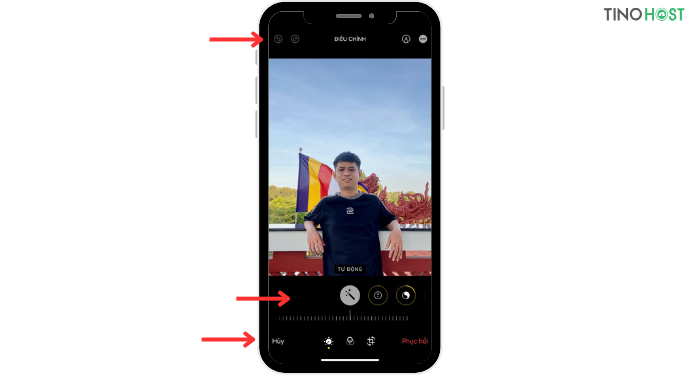
Ngoài ra, bạn có thể sử dụng tính năng Undo ở góc trên bên trái để quay trạng thái chỉnh sửa trước đó.
10 công thức chỉnh ảnh trên iPhone không cần app
Dưới đây là công thức chỉnh ảnh trên iPhone không cần app cho từng trường hợp.
Công thức chỉnh ảnh ngược sáng: Phơi sáng (Exposure) 50 Độ sáng (Brightness) 30 Độ chói (Brilliance) 80 Độ bão hòa (Saturation) 10 Vùng sáng (Highlights) – 40 Độ tươi (Vibrance) 10 Vùng tối (Shadows) 80 Độ ấm (Warmth) 10 Tương phản (Contrast) – 30 Độ sắc nét (Sharpness) 15
Công thức chỉnh ảnh để đăng lên mạng xã hội: Phơi sáng (Exposure) 50 Độ sáng (Brightness) 30 Độ chói (Brilliance) 80 Độ bão hòa (Saturation) 10 Vùng sáng (Highlights) – 40 Độ tươi (Vibrance) 10 Vùng tối (Shadows) 80 Độ ấm (Warmth) 10 Tương phản (Contrast) – 30 Độ sắc nét (Sharpness) 15
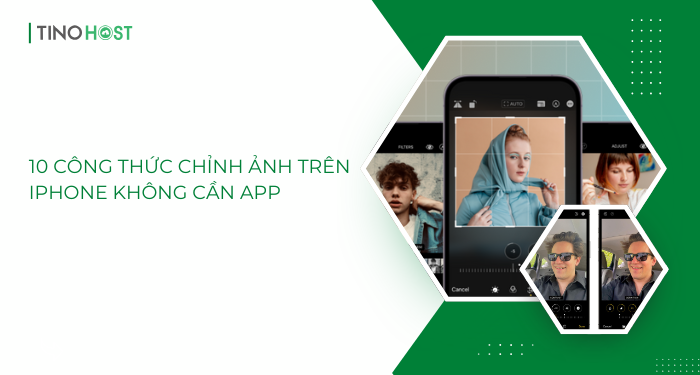
Công thức chỉnh ảnh ngoài trời: Phơi sáng (Exposure) 10 Độ sáng (Brightness) 30 Độ chói (Brilliance) 30 Độ bão hòa (Saturation) 20 Vùng sáng (Highlights) – 50 Độ tươi (Vibrance) 20 Vùng tối (Shadows) 20 Độ ấm (Warmth) 20 Tương phản (Contrast) – 20 Độ sắc nét (Sharpness) 10
Công thức chỉnh ảnh bầu trời: Phơi sáng (Exposure) 50 Độ sáng (Brightness) 30 Độ chói (Brilliance) 50 Độ bão hòa (Saturation) 15 Vùng sáng (Highlights) – 40 Độ tươi (Vibrance) 5 Vùng tối (Shadows) 30 Độ ấm (Warmth) 5 Tương phản (Contrast) – 20 Độ sắc nét (Sharpness) 10
Công thức chỉnh ảnh trong nhà: Phơi sáng (Exposure) 0 Độ sáng (Brightness) 15 Độ chói (Brilliance) 30 Độ bão hòa (Saturation) 10 Vùng sáng (Highlights) – 30 Độ tươi (Vibrance) 5 Vùng tối (Shadows) 20 Độ ấm (Warmth) 10 Tương phản (Contrast) 15 Độ sắc nét (Sharpness) 15
Công thức chỉnh ảnh chân dung: Phơi sáng (Exposure) 50 Độ sáng (Brightness) 30 Độ chói (Brilliance) 80 Độ bão hòa (Saturation) 10 Vùng sáng (Highlights) – 40 Độ tươi (Vibrance) 10 Vùng tối (Shadows) 80 Độ ấm (Warmth) 10 Tương phản (Contrast) – 30 Độ sắc nét (Sharpness) 15
Công thức chỉnh ảnh ban đêm: Phơi sáng (Exposure) 50 Độ sáng (Brightness) 30 Độ chói (Brilliance) 80 Độ bão hòa (Saturation) 10 Vùng sáng (Highlights) – 40 Độ tươi (Vibrance) 10 Vùng tối (Shadows) 80 Độ ấm (Warmth) 10 Tương phản (Contrast) – 30 Độ sắc nét (Sharpness) 15
Công thức chỉnh ảnh theo tone màu: Phơi sáng (Exposure) 0 Độ sáng (Brightness) 30 Độ chói (Brilliance) 10 Độ bão hòa (Saturation) 10 Vùng sáng (Highlights) 0 Độ tươi (Vibrance) 0 Vùng tối (Shadows) 0 Độ ấm (Warmth) 0 Tương phản (Contrast) 0 Độ sắc nét (Sharpness) 10
Công thức chỉnh ảnh phong cách retro: Phơi sáng (Exposure) 0 Độ sáng (Brightness) 0 Độ chói (Brilliance) -10 Độ bão hòa (Saturation) – 50 Vùng sáng (Highlights) – 10 Độ tươi (Vibrance) 0 Vùng tối (Shadows) 0 Độ ấm (Warmth) 10 Tương phản (Contrast) 30 Độ sắc nét (Sharpness) 15
Công thức chỉnh ảnh phong cách minimalism (tối giản): Phơi sáng (Exposure) 20 Độ sáng (Brightness) 40 Độ chói (Brilliance) 20 Độ bão hòa (Saturation) – 40 Vùng sáng (Highlights) 10 Độ tươi (Vibrance) 0 Vùng tối (Shadows) 50 Độ ấm (Warmth) 0 Tương phản (Contrast) – 30 Độ sắc nét (Sharpness) -20
Kết luận
Với những công cụ có sẵn trong ứng dụng Ảnh của iPhone, bạn có thể tinh chỉnh màu sắc, điều chỉnh độ sáng, và cắt ghép một cách linh hoạt để tạo nên những bức ảnh ấn tượng. Hãy thử nghiệm và sáng tạo với những công thức đã được chia sẻ để mỗi bức ảnh không chỉ là một khoảnh khắc, mà còn là một tác phẩm nghệ thuật phản ánh cá tính riêng của bạn. Chúc bạn thành công
Những câu hỏi thường gặp
Làm thế nào để lưu công thức chỉnh ảnh yêu thích?
Hiện tại, iPhone không hỗ trợ lưu công thức chỉnh ảnh trực tiếp. Tuy nhiên, bạn có thể ghi chú lại các thông số như phơi sáng, độ tương phản, độ bão hòa… trong ứng dụng Ghi chú hoặc sử dụng các phím tắt tự tạo (Shortcuts).
Công thức chỉnh ảnh có áp dụng được cho mọi bức ảnh không?
Không. Mỗi bức ảnh có điều kiện ánh sáng, màu sắc, và nội dung khác nhau, nên công thức chỉ mang tính tham khảo. Bạn cần điều chỉnh thêm các thông số để phù hợp với từng trường hợp cụ thể.
Chỉnh ảnh trên iPhone có ảnh hưởng đến chất lượng ảnh gốc không?
Không. Ứng dụng chỉnh sửa ảnh của iPhone lưu mọi chỉnh sửa dưới dạng không phá hủy (non-destructive), nghĩa là bạn có thể quay lại ảnh gốc bất kỳ lúc nào.
Có thể chỉnh ảnh RAW trên iPhone không?
Nếu bạn chụp ảnh RAW (trên các dòng iPhone hỗ trợ như iPhone 12 Pro trở lên), bạn hoàn toàn có thể chỉnh sửa định dạng này bằng ứng dụng chỉnh ảnh mặc định hoặc các ứng dụng chuyên nghiệp khác.




















